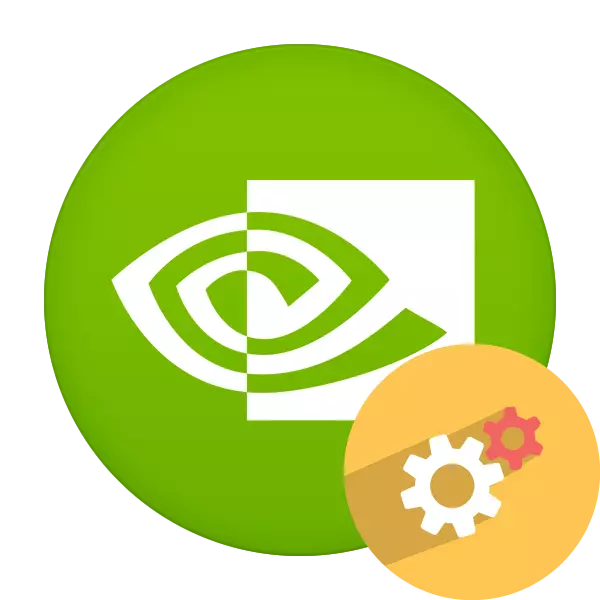
Karon sa daghang naghunong computer ug laptop adunay usa ka video card gikan sa NVIDIA. Bag-ong mga modelo sa graphic adapter gikan sa manufacturer niini nga og hapit matag tuig, ug ang mga tigulang nga gisuportahan sa duha sa produksyon ug sa mga termino sa mga updates software. Kon ikaw ang tag-iya sa maong usa ka card, ikaw mao ang anaa alang sa detalyado nga kontorno sa tan-awon pag-lantugi sa monitor ug sa operating system, nga nagdagan pinaagi sa usa ka espesyal nga brand nga programa instalar sa mga drayber. Kini mao ang bahin sa mga posibilidad sa niini nga software nga kita gusto nga makig-istorya sa ilalum sa niini nga artikulo.
Mapanagway NVIDIA video card
Sumala sa gihisgotan sa ibabaw, ang configuration ang gihimo pinaagi sa usa ka espesyal nga software nga may ngalan nga "NVIDIA control panel". instalar niini gihimo uban sa mga drayber, ang download sa nga mao ang mandatory alang sa mga tiggamit. Kon ikaw wala pa instalar sa mga drayber o sa paggamit sa dili sa pinaka-ulahing nga bersyon, kita og rekomend sa pagtuman sa sa proseso instalar o update. Deploy Panudlo sa niini nga hilisgutan makita sa atong uban nga mga artikulo sa sa mosunod nga mga sumpay.
Magbasa pa:
Ang pag-install sa mga drayber nga adunay nvidia geriface nga kasinatian
Pag-update sa mga drayber sa NVIDIA Video Card
Aron sa pagkuha sa "NVIDIA control panel" mao na sayon - press sa PCM sa dapit nga walay sulod sa desktop ug sa bintana nga makita, pagpili sa mga angay nga butang. Uban sa uban nga mga pamaagi sa panel paglusad, tan-awa ang laing materyal nga dugang pa.
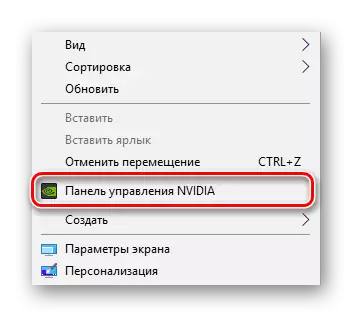
Magbasa pa: Pagdagan sa NVIDIA CONRERION PANEL
Sa panghitabo sa mga kalisdanan uban sa paglusad sa programa, ikaw kinahanglan sa pagsulbad kanila sa usa sa mga paagi nga gihisgutan sa usa ka linain nga artikulo sa atong website.
setting Ipakita
Lakaw ngadto sa kategoriyang "Ipakita". Ang mga butang dinhi mahimong labaw pa, sa matag usa sa nga mao ang responsable alang sa pipila ka mga setting monitor sa optimize sa buhat sa luyo niini. Adunay mga ania dinhi ingon nga pamilyar nga mga lantugi nga gigamit sa default sa Windows ug branded gikan sa manggagama video card.
- Diha sa seksyon sa "Change Resolution", imong makita ang naandan nga mga kapilian alang sa niini nga sukaranan. Pinaagi sa default adunay mga pipila ka mga blangko, usa sa nga imong mahimo sa pagpili. Dugang pa, ang screen update frequency ang pinili nga usab, lang ayaw kalimot sa hingalan sa usa ka aktibo nga monitor sa atubangan nga, kon daghan ang gigamit.
- NVIDIA usab nagdapit kanimo sa paghimo sa usa ka batasan permit. Kini mao ang gibuhat sa mga "setup" bintana human sa dinalian sa katugbang nga button.
- Siguroha nga pagsagop sa mga termino ug kondisyon sa legal nga aplikasyon gikan sa NVIDIA.
- Karon ang dugang nga utility moabli, diin ang pagpili sa mga display mode nahimutang, sa paghimo sa matang sa scan ug synchronize. Pinaagi sa paggamit niini nga bahin girekomendar lamang alang sa eksperyensiyadong mga tiggamit nga na mapamilyar sa tanan nga mga subtleties sa pagtrabaho uban sa susama nga mga himan.
- Sa "Resolution Change" adunay usa ka ikatulo nga butang - sa paghimo sa kolor hulad, kopya. Kon dili nimo gusto nga sa kausaban bisan unsa, mobiya sa default bili pinili nga sa operating system, o sa pag-usab sa kahiladman sa kolor desktop, ang output giladmon, ang dinamikong range ug sa kolor format sa iyang pagkabuotan.
- Usab sa mga lantugi desktop kolor usab nga gihimo sa sunod nga seksyon. Dinhi, uban sa tabang sa mga slider, sa kahayag, kalainan, gamma, tint ug digital intensity nga gipakita. Dugang pa, adunay tulo ka mga kapilian alang sa pakisayran nga mga larawan sa matarung aron nga ang mga kausaban mahimong madali.
- Ang turn turn mao usab sa naandan nga setting operating system, Apan, pinaagi sa "control panel NVIDIA" mao mahimo usab. Ania kamo dili lamang sa pagpili sa orientation sa paggamit sa mga instalasyon sa puntos, apan usab sa pagpabalik sa mga screen sa paggamit sa tagsa-tagsa nga virtual buton.
- Adunay usa ka HDCP teknolohiya (HATAAS-BANDWIDH DIGITAL SULOD PAGPANALIPOD), nga gibuhat alang sa protective transmission sa data sa media sa taliwala sa duha ka mga lalang. Kini nga mga buhat lamang sa compatible ekipo, mao nga kini mao ang usahay importante aron sa pagsiguro nga ang mga video card nagsuporta sa teknolohiya sa ilalum sa konsiderasyon. Ikaw makahimo niini diha sa menu HDCP Status.
- Karon labaw pa ug mas tiggamit konektado sa usa ka computer sa makausa pipila pasundayag sa pagpalambo sa buhat sa kahupayan. Ang tanan nga kanila ang konektado sa video card pinaagi sa anaa connectors. Kasagaran sa mga monitor nga adunay mga mamumulong, mao nga imong kinahanglan sa pagpili sa usa sa kanila sa output sa tingog. Kini nga pamaagi mao ang gidala sa gawas sa "Pagtukod Digital Audio". Ania kamo kinahanglan lang sa pagpangita sa koneksyon connector ug hingalan sa display alang niini.
- Sa "Ang pagpasibo sa gidak-on ug posisyon sa desktop" menu, ang ang-ang ug posisyon sa desktop sa monitor mga set. Sa ubos, sa ilalum sa mga engaste adunay usa ka pagtan-aw mode diin mo ang resolusyon ug sa update frequency sa pagtimbang-timbang sa mga resulta.
- Ang katapusan nga butang mao ang "pagpahimutang sa daghang mga pasundayag." Kini nga bahin mahimong mapuslanon lamang kung mogamit sa duha o daghan pa nga mga screen. Gipunting nimo ang aktibo nga monitor ug ibalhin ang mga imahen subay sa lokasyon sa mga pasundayag. Ang detalyado nga mga panudlo alang sa pagkonektar sa duha nga monitor makit-an nimo ang lain nga materyal.
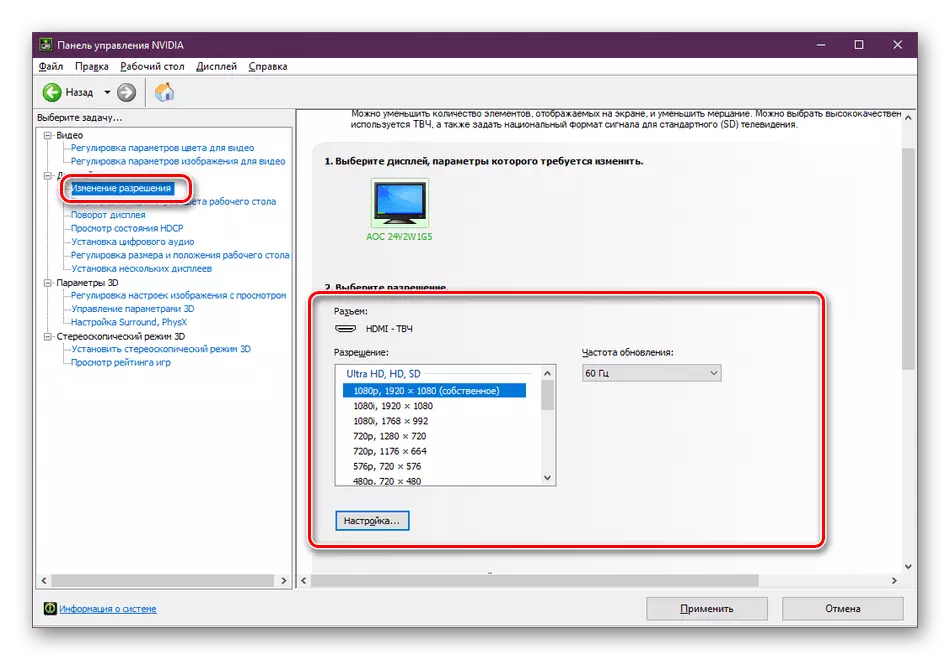
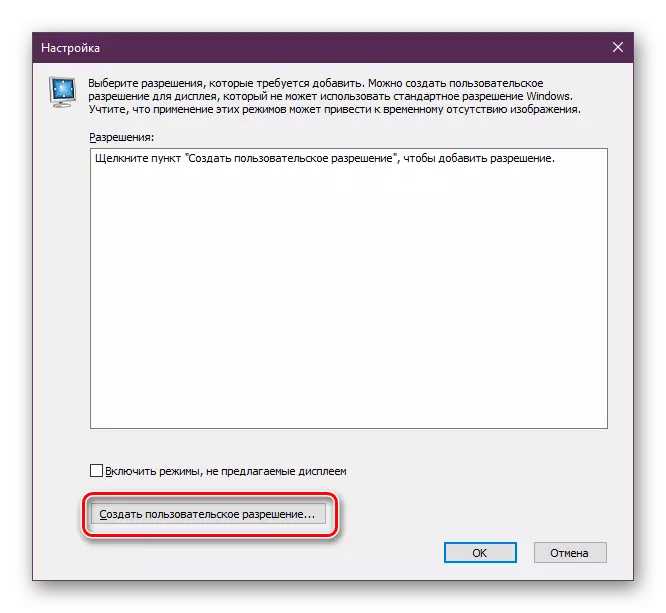
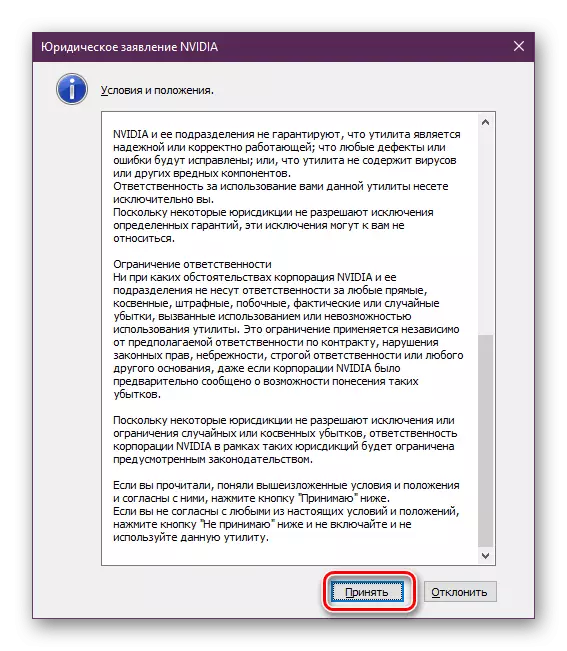
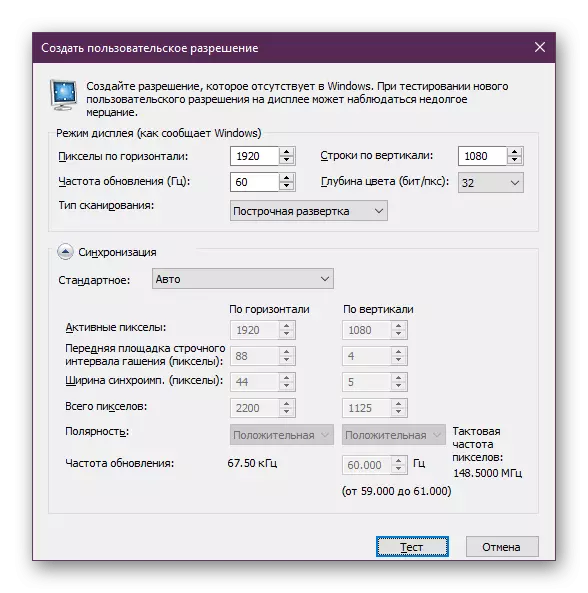
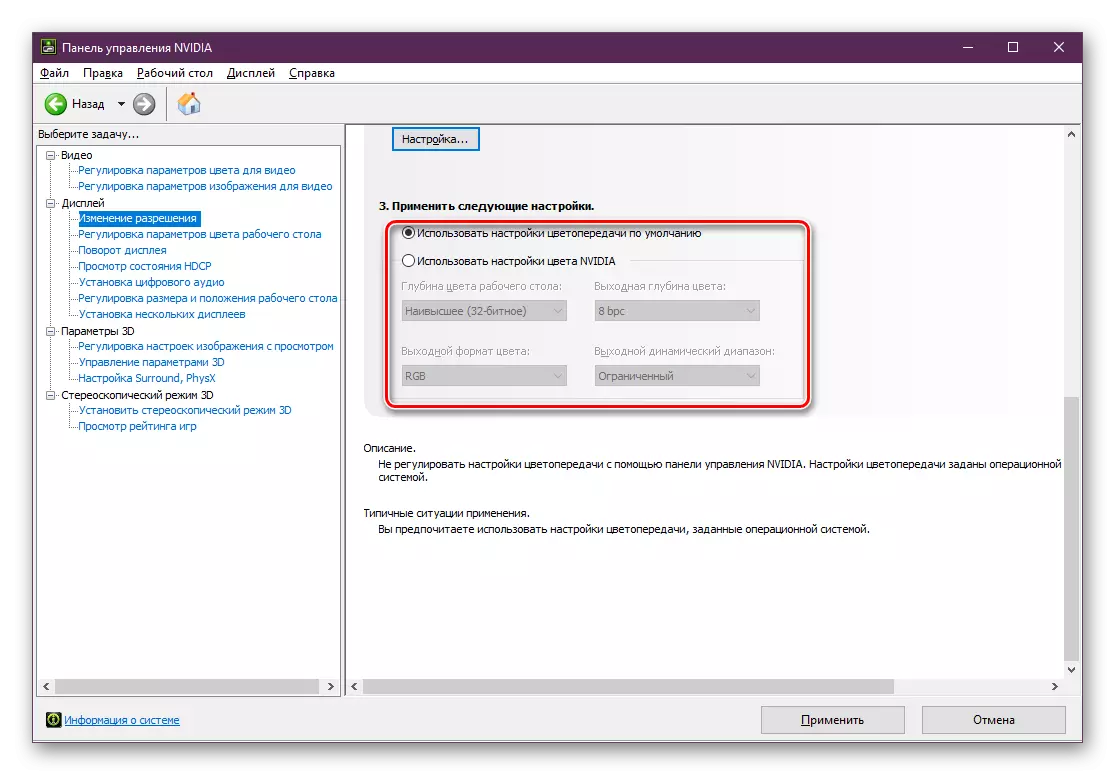
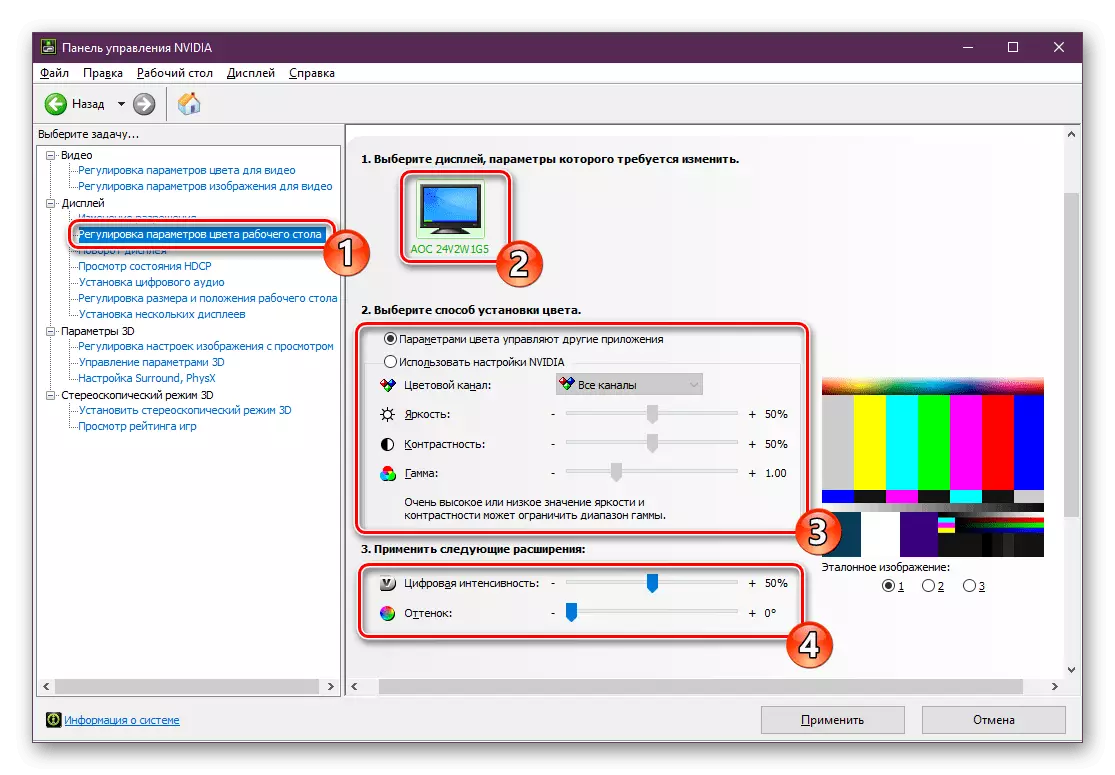
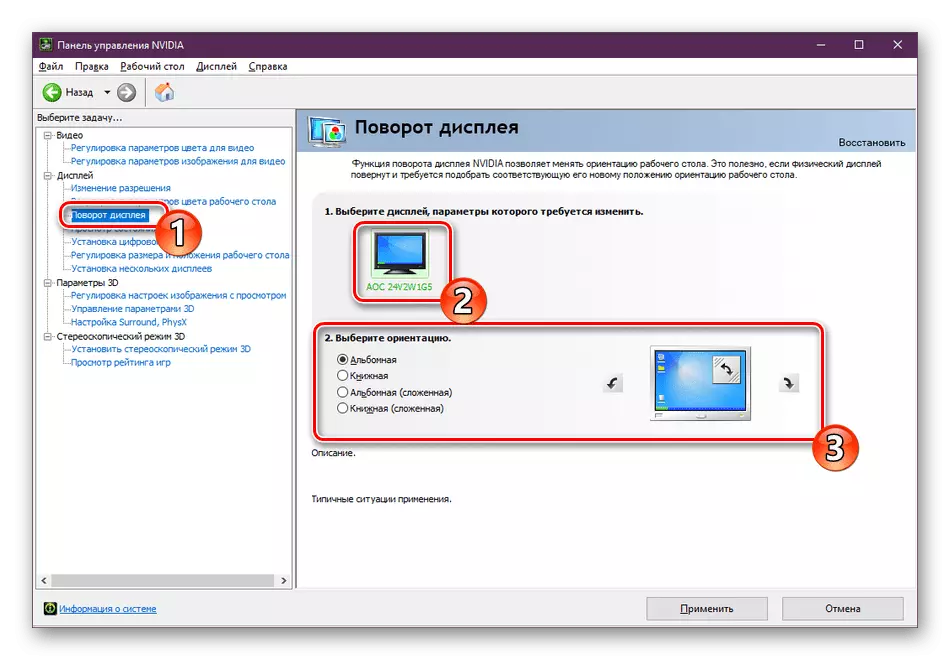

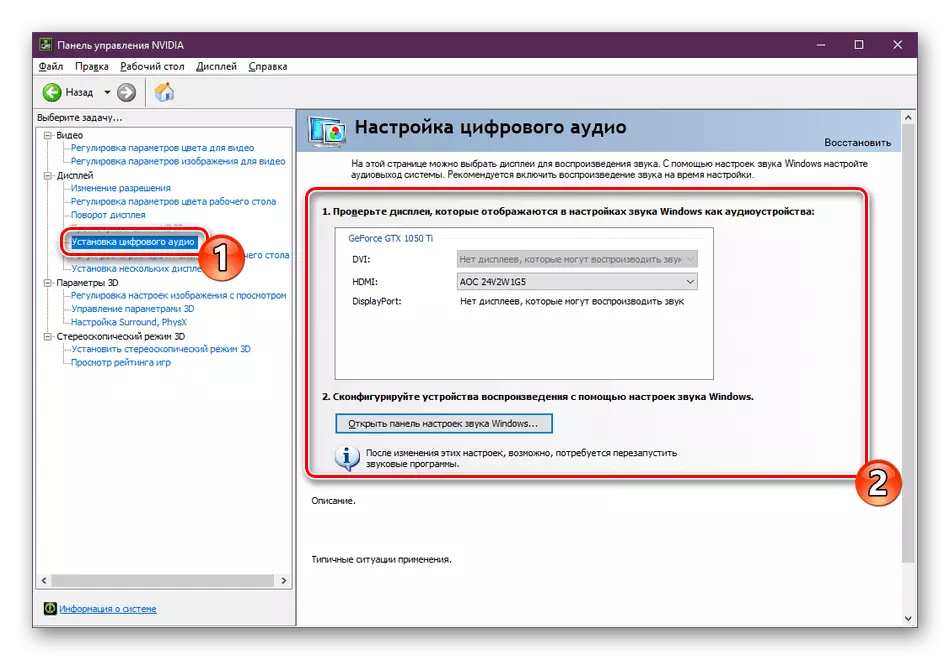

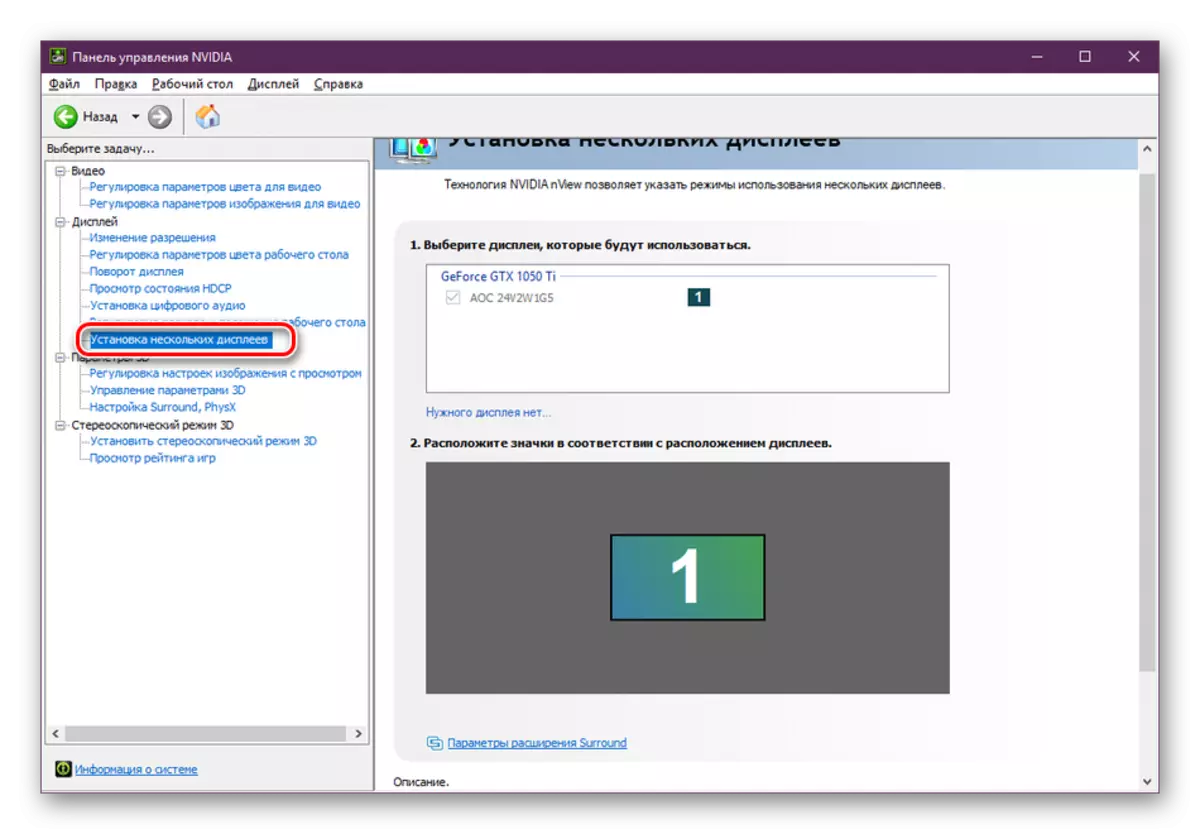
Tan-awa usab: Pagkonektar ug pag-configure sa duha nga monitor sa Windows
Mga Parameter 3D
Sama sa nahibal-an nimo, ang mga graphic adapter aktibo nga gigamit sa pagtrabaho sa mga aplikasyon sa 3D. Naghimo kini nga henerasyon ug naghatag sa aron ang output mao ang kinahanglan nga litrato. Dugang pa, ang pagpadali sa hardware gigamit gamit ang direkta3d o mga sangkap sa opengl. Ang tanan nga mga butang sa menu sa 3D nga parameter mahimong labi ka mapuslanon sa mga magdudula nga nagtinguha nga ibutang ang labing kamalaumon nga pagsasaayos alang sa mga dula. Gitambagan ka namon nga pamilyar ang imong kaugalingon sa pag-analisar sa kini nga pamaagi.
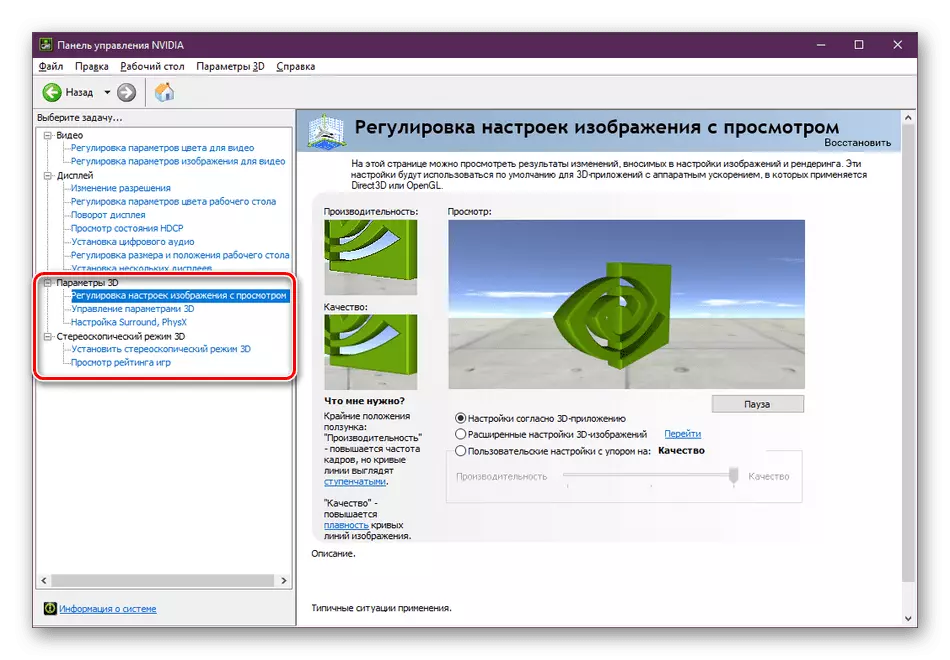
Magbasa pa: NVIDIA VIDEO CARD Optimal Settings alang sa mga dula
Sa niini nga, ang atong kaila sa kontorno sa NVIDIA video cards ang pag-anhi sa usa ka katapusan. Ang tanan nga giisip nga mga setting gitakda sa matag usa nga tiggamit sa matag usa sa mga hangyo, gusto ug ang na-install nga monitor.
